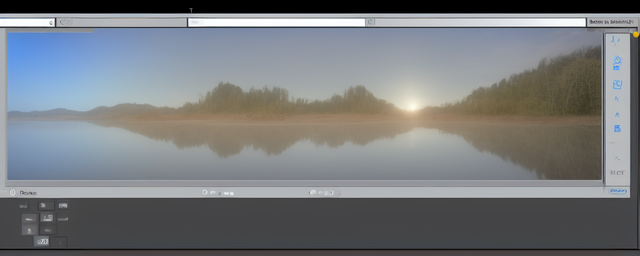
win7如何调整亮度
原|2024-03-04 08:19:02|浏览:46
在Windows 7中调整亮度有几种方法可以尝试:
方法1:使用功能键
很多笔记本电脑会在键盘上标示出相关的功能键组合,你可以按下FN键同时再按下对应的亮度增加或减少的功能键,通常是带有太阳图标或一个向上/向下箭头的键。这样就可以在不进入系统设置的情况下直接调整亮度。
方法2:使用显示设置
1. 右键点击桌面空白处,选择“屏幕分辨率”。
2. 在新窗口中,在“分辨率”下拉菜单上方会有一个滑动条,你可以通过拖动滑动条来调整屏幕亮度。
方法3:使用电源计划
1. 点击电脑任务栏右下角的电源图标,选择“电源选项”。
2. 在新窗口中,你会看到不同的电源计划,选择当前正在使用的电源计划旁边的“更改计划设置”。
3. 在接下来的页面中,点击“更改高级电源设置”。
4. 在新窗口中,可以找到“显示亮度”选项,点击展开并调整亮度。
方法4:使用显卡驱动程序
如果你的电脑配备有独立的显卡,可以尝试使用显卡驱动程序来调整亮度。你可以在显卡驱动程序的设置中找到亮度选项,并进行相应的调整。要访问显卡驱动程序设置,可以右键点击桌面空白处,选择“显卡控制面板”或类似的选项。
请注意,以上方法中的具体步骤可能会因不同电脑配置和驱动程序而有所差异。
猜你喜欢
- 茶的分类及代表品种
- 六大茶类的代表名茶分别有
- 茶的类型和代表
- 六大茶叶的分类及产地
- 庙的分类及代表
- 藻的分类及其代表
- 茶的分类及代表茶品特点
- 茶的分类及代表茶
- 简述茶类的分类及其代表性名茶
- 六大茶类的分类及代表茶
- 动物分类及代表
- 糖的分类及代表
- 茶的分类及代表茶叶
- 茶的分类及代表图
- 茶的分类及代表作
- 茶器按质地的分类及代表茶器
- 茶的分类及代表名茶教学设计
- 简述茶的分类及代表性名茶
- 请写出乌龙茶的分类及代表茶
- 法国雅文邑白兰地系列
- 雅文邑白兰地介绍
- 1952年法国雅文邑白兰地
- 法国雅玛邑白兰地
- 纽波利顿獒
- 法国犬品种
- 南非獒犬的优缺点
- 波尔多獒犬寿命
- 波兰狩猎犬
- 波尔多犬和罗威纳犬对比
- 波尔多犬和杜高对比
- 世界十大凶犬
- 护卫犬排行榜前十名
- 大红袍怎么泡效果好
- 大红袍怎么泡不开
- 大红袍怎么泡茶
- 大红袍怎么泡出来没颜色
- 大红袍怎么泡不苦
- 大红袍怎么泡多久
- 大红袍怎么泡才正确的特点
- 大红袍怎么泡没有柴味儿
- 大红袍怎么泡放多少合适
- 花香大红袍怎么泡
- 大红袍怎么泡茶好
- 大红袍是怎么泡的
- 大红袍怎么泡水好喝
- 大红袍用玻璃杯怎么泡
- 大红袍怎么泡味道浓一些
- 十大排名果花茶
- 十大花茶组合排名
- 十大花茶品种大全
- 十大花茶功效
- 十大花茶销量排行榜
- 十大花茶有哪些
- 十大花茶品种
- 十大花茶推荐
- 十大花卉排行榜
- 十大花卉
- 十大花茶调理内分泌
- 九五至尊秦昊明月关山
- 红茶冲泡工艺
为你推荐






































































